422 Nguyễn Thái Sơn, P5,
Gò Vấp, Tp.HCM
Cách khóa và mở khóa bàn phím Laptop siêu đơn giản
Bạn đã bao giờ gặp phải tình huống vô tình gõ phím khiến dữ liệu bị thay đổi hoặc bị người khác sử dụng laptop của bạn mà không được phép? Hay trẻ nhỏ hoặc thú cưng nghịch vào bàn phím laptop lúc bạn đi vắng? Nếu vậy, bạn cần biết cách khóa bàn phím để bảo vệ dữ liệu và quyền riêng tư của mình. Trong bài viết này, Trung tâm sửa máy tính Modun Computer xin chia sẻ những cách vô hiệu hóa và mở khóa bàn phím laptop cực kỳ đơn giản mà không cần phải tải thêm bất kỳ phần mềm bổ trợ nào.

1. Cách khóa bàn phím laptop
1.1. Sử dụng Device Manager
Bước 1: Bấm chuột phải vào thanh Taskbar và chọn Device Manager.

Bước 2: Chọn vào mục Keyboard, nhấn chuột phải vào tên bàn phím mà bạn muốn khóa và chọn Uninstall device
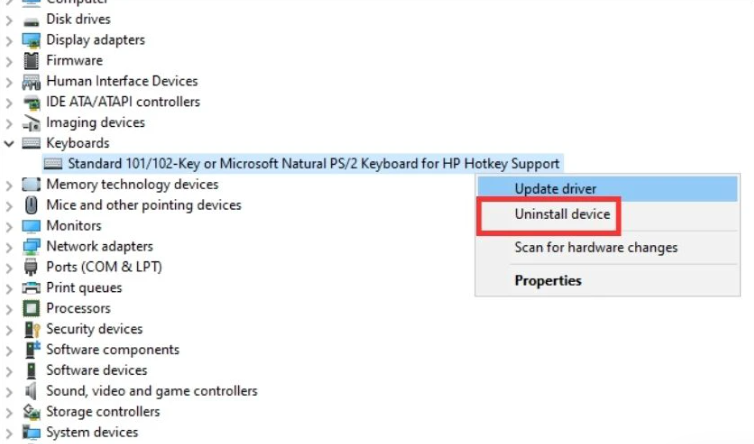
Bước 3: Ngay sau đó bạn hãy nhấp vào Uninstall để xác nhận và tắt bàn phím laptop.\
1.2. Sử dụng Control Panel
Bước 1: Gõ “Control Panel” vào ô tìm kiếm trên thanh Taskbar.
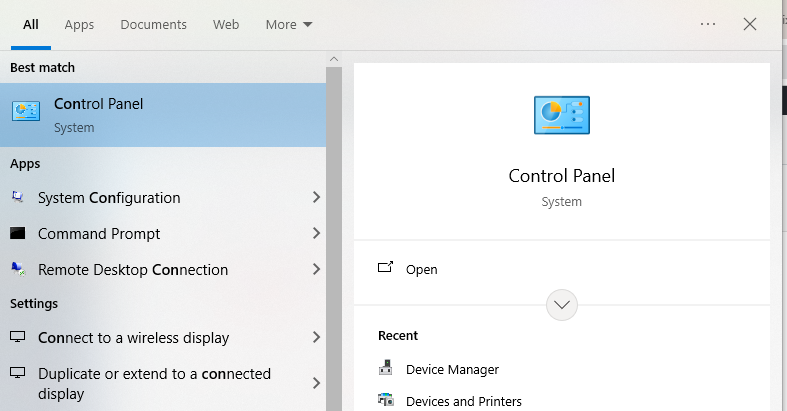
Bước 2: Sau đó trên cửa sổ Control Panel > Chọn mục Ease of Access Center.
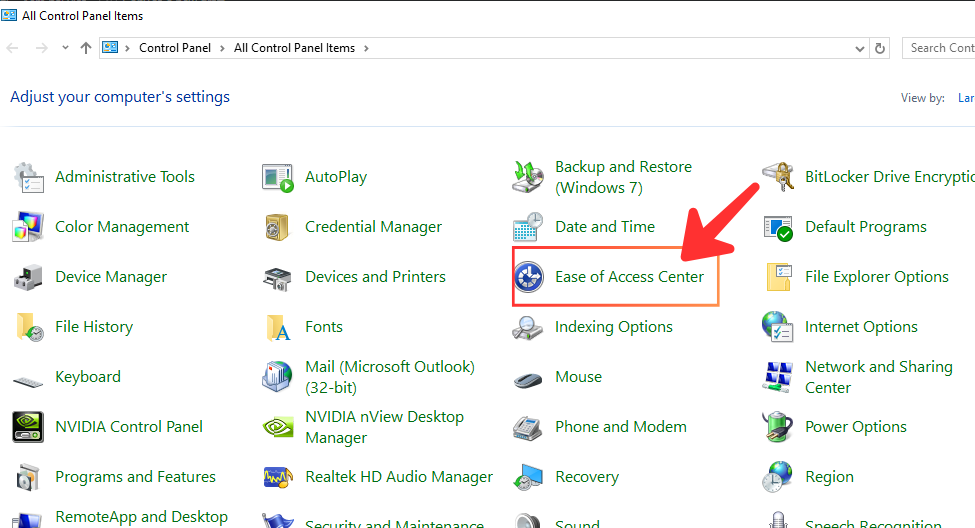
Bước 3: Tiếp theo đó bạn hãy chọn mục Make the keyboard easier to use.
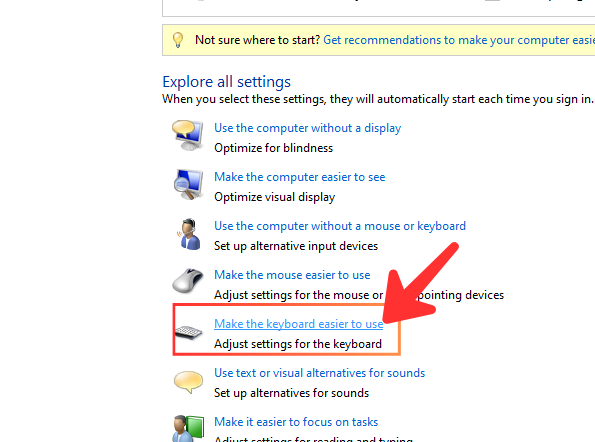
Bước 4: Chọn tất cả dấu tick chọn ở các mục > Nhấn OK, lúc này bàn phím sẽ hoạt động bình thường.
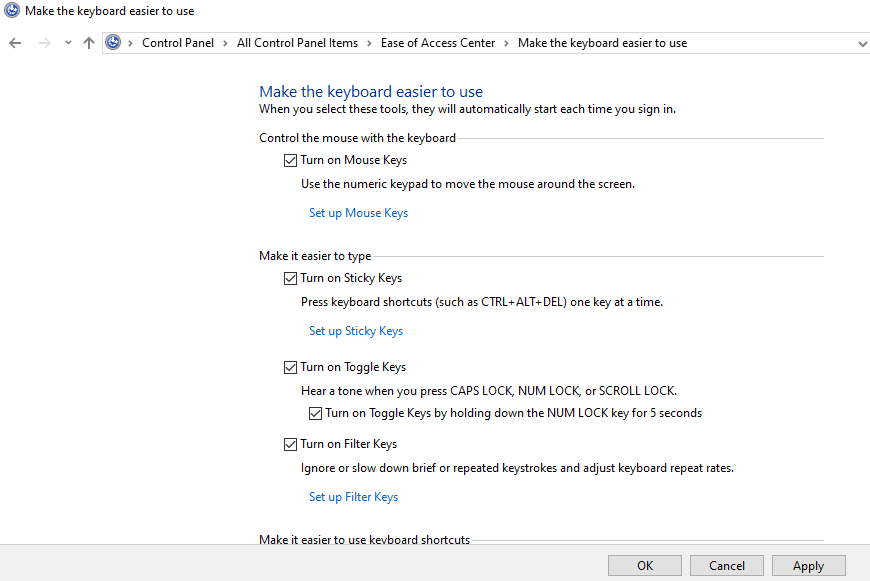
2. Cách mở khóa bàn phím laptop
Bước 1: Gõ “Control Panel” vào ô tìm kiếm bên góc trái màn hình.
Bước 2: Sau đó trên cửa sổ Control Panel > Chọn mục Ease of Access Center.
Bước 3: Tiếp theo đó bạn hãy chọn mục Make the keyboard easier to use.
Bước 4: Bỏ hết dấu tick chọn ở các mục > Nhấn OK, lúc này bàn phím sẽ hoạt động bình thường.
Lưu ý
– Bạn nên tham khảo qua hướng dẫn sử dụng của máy trước khi tiến hành khóa bàn phím.
– Không nên khóa bàn phím quá lâu để tránh ảnh hưởng đến hiệu suất của laptop.





